YouTubeに動画をアップロードする際、「限定公開」という選択肢があることをご存知でしょうか?限定公開は、特定のユーザーにのみ動画を視聴させることができる便利な機能です。しかし、限定公開を適切に活用できていない方も多いのではないでしょうか。
限定公開を設定することで、不特定多数に見られたくない動画を特定のユーザーにのみ共有することができます。例えば、社内向けの研修動画や、家族や友人との思い出の動画などを限定公開にすることで、プライバシーを守りつつ、必要な人にだけ動画を共有することが可能です。
この記事では、YouTube動画の限定公開設定の方法から、限定公開にするメリット、設定する際の注意点まで詳しく解説します。この記事を読むことで、限定公開を活用して、動画共有をより安全かつ便利に行うことができるようになるでしょう。
YouTube動画の限定公開とは?
YouTubeでは、動画をアップロードする際に「公開」「限定公開」「非公開」の3つの選択肢から、動画の公開範囲を設定できます。
限定公開
「限定公開」は、動画のURLを知っている人のみが視聴できる公開方法です。通常の検索結果には表示されず、関連動画やおすすめ動画にも表示されません。特定のユーザーにのみ動画を共有したい場合に役立ちます。
例えば、ビジネスシーンでは、
- 採用候補者向けの会社紹介動画
- クライアントへのプレゼンテーション動画
など、限定された視聴者への情報共有に活用されています。
公開
「公開」は、YouTubeで動画をアップロードする際の最も一般的な設定です。この設定をすると、制限なくYouTube内のあらゆる場所に表示され、不特定多数の人が視聴できます。
「公開」設定の動画が表示される場所
- YouTube内の検索結果
- おすすめ動画
- 関連動画
- 自分のチャンネルの再生リスト
動画を公開設定することで、チャンネルを訪れたユーザーは、どのような動画が公開されているのかを確認したり、視聴したりすることができます。この設定は、多くの視聴者に動画を届けたい場合や、チャンネルの認知度を高めたい場合に最適です。しかし、一度公開した動画は誰でも視聴できるため、プライバシーに関する配慮が必要です。個人情報や機密情報を含む動画は公開しないようにしましょう。
非公開
「非公開」は、あなたとあなたが許可した特定のユーザーのみが視聴できる、最もプライバシー設定のレベルが高い公開設定です。非公開の動画は、YouTube内の検索結果や関連動画、おすすめ動画には表示されません。
また、あなたのチャンネルの再生リストにも表示されません。
「非公開」設定は、次のような場合に適しています。
- 特定のユーザーにしか見せたくない動画
- 動画URLが流出して、想定外の人に見られる状況を避けたい動画
ただし、動画視聴を個別に許可するには、視聴させたい相手がGoogleアカウントを持っている必要があります。そのため、企業用途など、不特定多数への共有には適さない場合があります。
YouTube動画を限定公開にするメリットとは
YouTube動画を限定公開にすることで、様々なメリットがあります。限定公開は、特定のユーザーにのみ動画を視聴させることができるため、プライバシー保護の観点からも非常に有効です。
例えば、社内向けの研修動画や、クライアントへのプレゼンテーション動画など、特定の人に共有したい動画をアップロードする際に最適です。
以下の記事では、限定公開設定の具体的なメリットや活用方法について詳しく解説していきます。
特定の視聴者に動画を共有できる
限定公開設定の大きなメリットは、特定の視聴者にのみ動画を共有できる点です。動画のURLを知っている人のみが視聴できるため、特定の人に見てほしい動画を共有する際に役立ちます。
例えば、
- 会員限定の特別なコンテンツ
限定公開設定を利用して、ファンクラブやオンラインサロンの会員だけに特別な動画コンテンツを提供することができます。これにより、会員限定の特典として特別感を演出でき、ファンの獲得だけでなく、既存のファンに継続して楽しんでもらえるコンテンツを提供することで、ファンの満足度を高め、長期的な応援に繋げることができます。 - 社内向けの研修動画や会議の録画
社員や関係者だけに共有したい場合に最適です。情報漏洩のリスクを軽減し、安全に情報を共有できます。
このように、限定公開設定は様々なシーンで活用できます。公開設定と異なり、限定公開設定の動画はYouTubeの検索結果や関連動画には表示されません。そのため、意図しない視聴者に動画が発見される心配がなく、安心して動画を共有できます。
複数人・チームに動画を共有できる
限定公開設定のもう一つのメリットは、複数人やチームでの動画共有にも活用できることです。個別のユーザーだけでなく、グループ単位での情報共有を効率的に行うことができます。
例えば、
- プロジェクトチーム内での情報共有
プロジェクトの進捗状況や会議の議事録などを動画で共有することで、チームメンバー全員が同じ情報を効率的に把握できます。 - オンライン学習教材の共有
特定の受講生に対してのみ学習動画を共有し、学習進捗の管理や質疑応答などをスムーズに行えます。 - 社内イベントの記録
社内イベントの動画を限定公開することで、参加できなかった社員にもイベントの様子を共有できます。
このように、複数人やチーム内での情報共有を円滑に進める上で、限定公開設定は非常に役立ちます。動画のURLを知っている人のみが視聴できるため、部外秘の情報や社内限定の情報を安心して共有できます。また、YouTubeのコメント機能を活用することで、動画に関する活発な意見交換も可能です。
【YouTube動画】限定公開に設定する方法
YouTube動画を限定公開にするのは、実はとても簡単です。動画をアップロードする際、またはアップロード済みの動画の設定を変更する際に、いくつかの簡単な手順を踏むだけで設定できます。
以下の記事では、具体的な設定方法を、PCとスマートフォンのそれぞれについて、画像付きでわかりやすく解説していきます。初心者の方でも迷うことなく設定できるよう丁寧に説明しますので、ぜひ参考にしてください。
新規アップロード時に限定公開にする場合
ここでは、新しく動画をアップロードする際に、限定公開に設定する方法を解説します。PCとスマートフォンの両方での操作手順を紹介しますので、お使いのデバイスに合わせて設定してみてください。
PC
PCで新規動画をアップロードする際の「限定公開」設定の方法は以下の手順で行います。
- YouTube アカウントにログインして画面右上のあるアイコンをクリックすると①「チャンネルを表示」のメニューを開きます。
- 右上のカメラアイコンをクリックし、②「動画アップロード」画面へ進みます。
- アップロードする動画を選択すると、動画の詳細を編集するページに移動するので、そこで必要事項を設定します。
- 「次へ」で設定を進めていくと、動画の「公開設定」の画面に移動します。
- 「公開」「限定公開」「非公開」の中から「限定公開」を選択して「保存」をクリックします。
- 動画のアップロードが終われば完了です。
- 動画の詳細画面を開いて公開設定が「限定公開」になっているか確認します。
動画を共有する際、詳細ページの「動画リンク」のURLをコピーして送信することで簡単に動画の共有ができます。
スマホ
スマートフォンのYouTubeアプリからでも「限定公開」の設定を行うことが可能です。端末にYouTubeアプリをインストールしていない方は、端末に合ったストアからYouTubeアプリをダウンロード・インストールをしましょう。
スマートフォンでの新規動画をアップロードする際の「限定公開」設定の方法は、以下の手順で行います。
- 画面右上もしくは右下アイコンをタップします。
- 「動画」「ショート」「ライブ」「投稿」の「動画」にスワイプしてメニューの項目を合わせます。
- 「動画をアップロード」のメニューが表示され保存されている動画を選択します。
- 「詳細を追加」まで進むと、動画の「公開設定」項目が表示されます。
- 「公開設定」をタップして、「限定公開」のラジオボタンが⦿になっていることを確認しましょう。その他、必要項目を入力したら、[動画をアップロード]をタップします。
- 自分のチャンネルの「動画を管理」画面を開いて、「限定公開」にした動画の右側の「︙」をタップし、「動画を共有」を選択すると、LINEやメールなどで共有できます。SNSなどのアイコンの下にある[コピー]をタップして、動画のURLリンクをコピーして共有することが可能です。
アップロード後に限定公開にする場合
既にアップロード済みの動画を限定公開に変更することも可能です。
PC
- YouTubeのアカウントにログインし「YouTube Studio」を開きます。
- すでにアップロードしている動画の場合は、「コンテンツ」をクリックします。
- 画面中央にある「公開設定」の列のプルダウンをクリックして表示します。
- 「限定公開」を選択します。
- 「保存」をクリックし公開設定を変更します。
スマホ
- YouTubeアプリの下部右側にある「マイページ」をタップし、[作成した動画]をタップします。
- 作成した動画の一覧から対象の動画を探し、[︙]をタップして[編集]を選択します。
- [公開設定]の項目から【限定公開】を選び、画面右上の[保存]をタップすれば、設定変更は完了です。
【YouTube動画】限定公開にする際の注意点
YouTubeの「限定公開」は、特定のユーザーとの動画共有に便利な機能ですが、使い方によっては思わぬトラブルに繋がる可能性もあります。
限定公開は、あくまでURLを知っている人が視聴できる設定です。そのため、URLが意図せず拡散されてしまうと、不特定多数に動画が視聴されてしまうリスクがあります。特に社内情報や個人情報を含む動画の場合、情報漏洩に繋がる可能性もあるため、注意が必要です。
限定公開のリンクは共有できる
限定公開動画は、URLを知っている人であれば誰でも視聴が可能です。そのため、URLを共有することで、複数の人と動画を簡単に共有できます。しかし、この手軽さが注意点にも繋がります。URLを知っている人がさらに他の人に共有したり、SNSなどで拡散してしまうと、意図しない不特定多数の人が動画を視聴できてしまいます。
例えば、社内向けの機密情報を含む動画を限定公開にした場合でも、社員が第三者にURLを共有してしまうと、情報漏洩に繋がる可能性があります。限定公開は便利な機能ですが、URLの取り扱いには十分注意が必要です。
「再生リスト」に含まれていた場合は視聴できる
再生リストとは、特定のテーマに沿って集めた動画リストのことです。再生リスト自体にも公開設定があり、限定公開の動画が含まれた再生リストを「公開」設定にすると、その動画も公開状態となり、検索結果にも表示されてしまいます。
限定公開動画を再生リストに追加する際は、再生リストの公開設定にも注意が必要です。
限定公開の設定を間違える
限定公開設定は、特定のユーザーと動画を共有できる便利な機能ですが、設定を誤ると、意図しない人に動画が公開されてしまうリスクがあります。
例えば、限定公開にするつもりが、誤って「公開」設定でアップロードしてしまうと、誰でも動画を視聴できる状態になってしまいます。また、限定公開URLをSNSやブログなどで不用意に公開してしまうと、意図しない人にも動画が拡散され、プライバシー侵害などのトラブルに発展しかねません。さらに、限定公開動画を含む再生リストを公開設定にしてしまうと、その動画も公開状態になってしまいます。
これらの間違いを防ぐためには、アップロード前や再生リスト作成時の公開設定を必ず確認し、限定公開URLの取り扱いには十分注意を払い、不特定多数に公開しないようにしましょう。
以下の動画では「動画編集の方法」について詳しく解説しています。気になる方は、ぜひご覧ください。
短期間で効率的に学びたいなら、超実践型動画編集スクール『AIM Creators College』がおすすめ
「AIM Creators College」は、スキルゼロの完全未経験からでも自走力を持った動画クリエイターを目指せる超コミット型動画編集スクールです。
動画編集者として活躍するためには、動画編集スキル以外にも、営業スキル、クライアントワークスキルなど、様々なスキルを習得する必要があります。
AIM Creators Collegeの講師陣は各分野でプロフェッショナルとして活躍している現役フリーランスで構成されており、あなたがプロの動画編集者として売上を作る力をつけられるよう1人の生徒に対し2名体制で目標を達成するまで指導していきます。
- 動画編集で月10〜20万円の副業収入を得たい・・!
- フリーランスの動画編集者として独立したい・・!
- 個人で稼ぐ力を身に付けて人生の選択肢を広げたい・・!
- サポートが充実している結果にコミットしたスクールに入りたい・・!
そんなあなたにおすすめのスクールです。
AIM Creators Collegeでは無料カウンセリング(個別面談)を行っています。
- AIMで受けられるサービスや卒業生の実績
- 6ヶ月で身につけられるスキルやロードマップ
を説明いたします。
動画制作を仕事にしたい方は、
まずは以下の公式LINEに登録し個別面談にご応募ください。
まとめ
この記事では、YouTube動画の限定公開について、その基本的な概念から設定方法、メリット、注意点までを詳しく解説しました。限定公開は、特定のユーザーと動画を共有したい場合に非常に便利な機能です。
限定公開設定を活用することで、社内情報や顧客情報などを含む機密性の高い動画を安全に共有したり、特定のユーザー向けの限定コンテンツを提供したりすることができます。また、動画の公開範囲を限定することで、意図しない視聴者への露出を防ぎ、プライバシー保護にも役立ちます。
しかし、限定公開設定にはいくつかの注意点もあります。URLを知っている人は誰でも動画を視聴できるため、URLの管理には十分な注意が必要です。
この記事で解説した設定方法や注意点を参考に、限定公開設定を正しく理解し、安全かつ効果的に活用しましょう。
最後までお読みいただきありがとうございました。







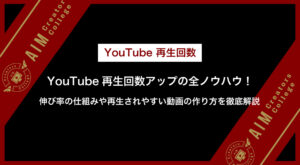


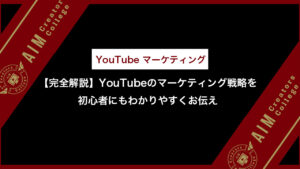



コメント